## 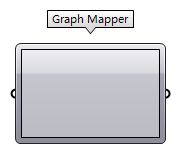
**介绍:**
图形映射器
* 输入端:
可以理解为y=k(x)的x值
* 输出端:
可以理解为y=k(x)的y值
**知识点:**
1. 非常常用的图形类运算器,右键电池里的Graph types里默认有16种函数类型,经常用到的有以下6种,分别为贝塞尔曲线、贝塞尔曲线2、直线、多折线、正弦曲线、抛物线。
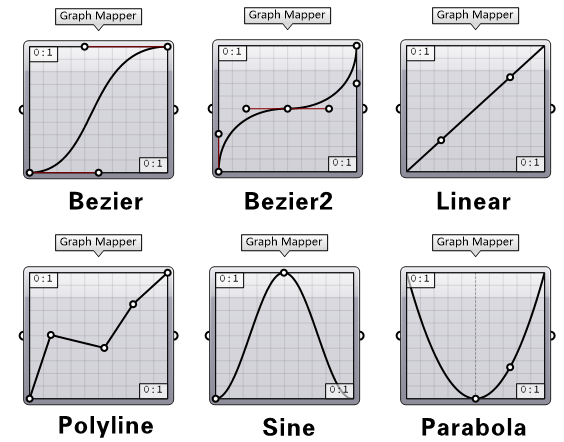
2. 拖动控制杆可以调节曲线形态,双击电池可以进入编辑选项,调节电池的定义域和值域。
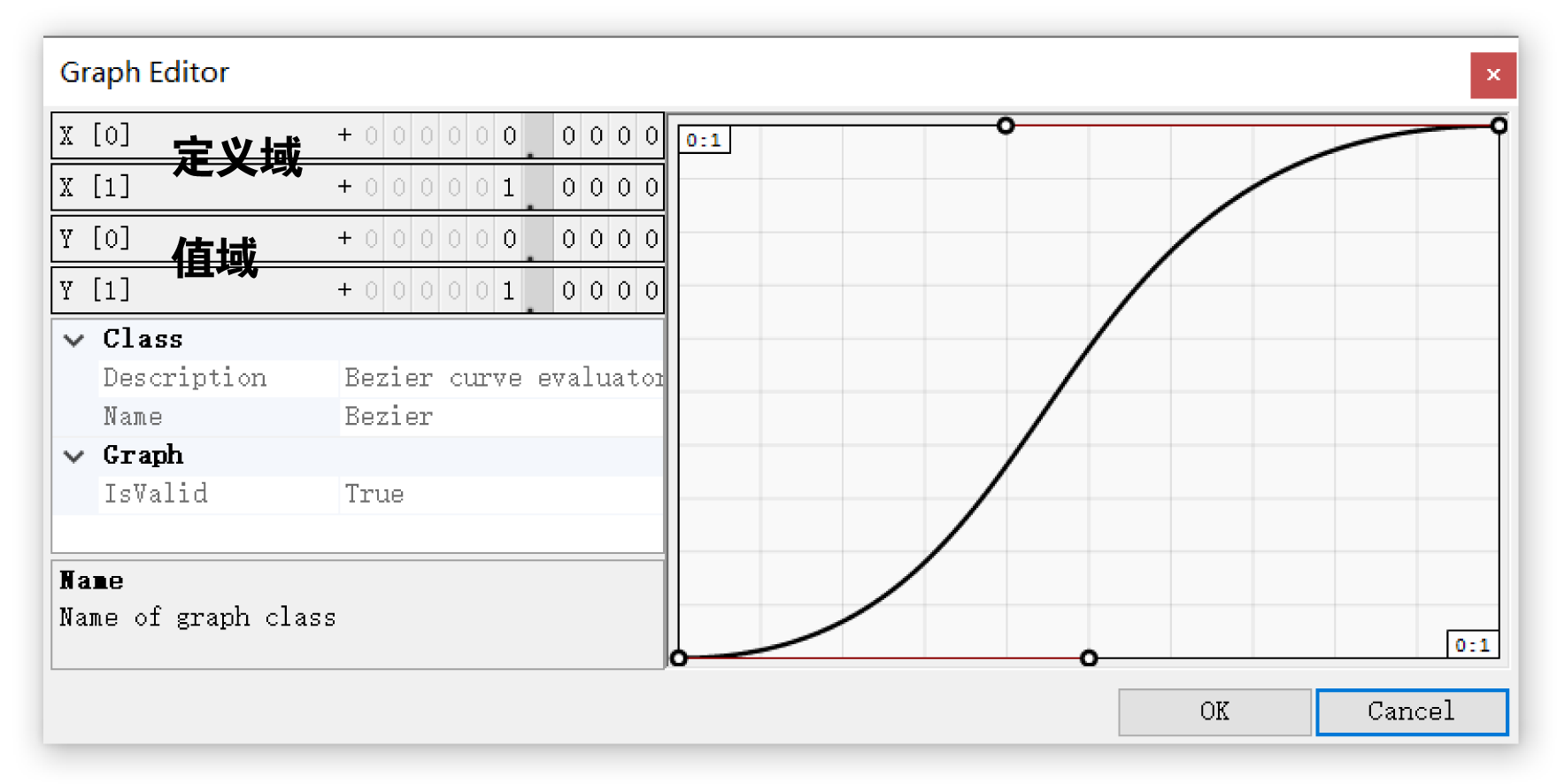
3. 双击电池在弹出面板调节定义域和值域会比较麻烦,而且无法用一个Graph Mapper运算器控制多个不同定义域或值域的电池组,所以我们常常结合Remap运算器来使用。
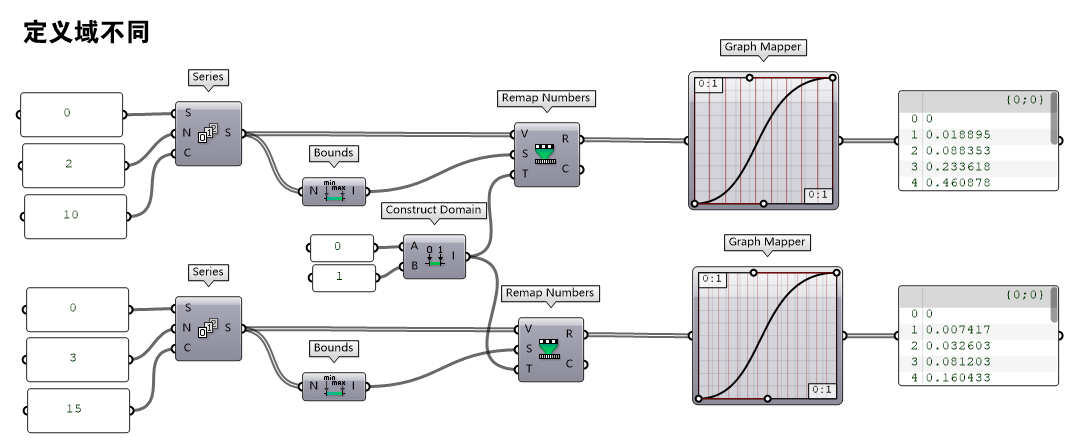
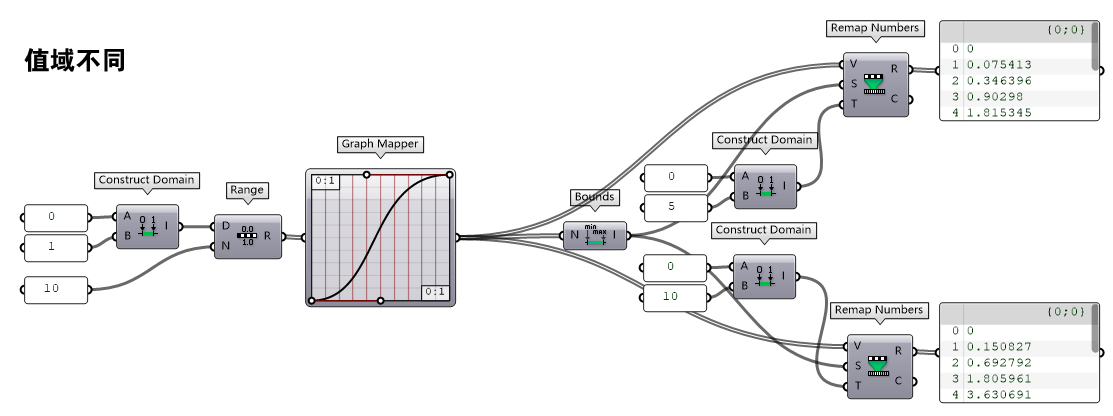
4. 如果默认自带的函数不够用,可以去下载插件Riched Graph Mapper。
[点击下载Riched Graph Mapper插件](https://www.food4rhino.com/en/app/riched-graph-mapper)

5. 当然我们也可以在Rhino里自绘矩形线框和曲线,进行更自由的编辑。
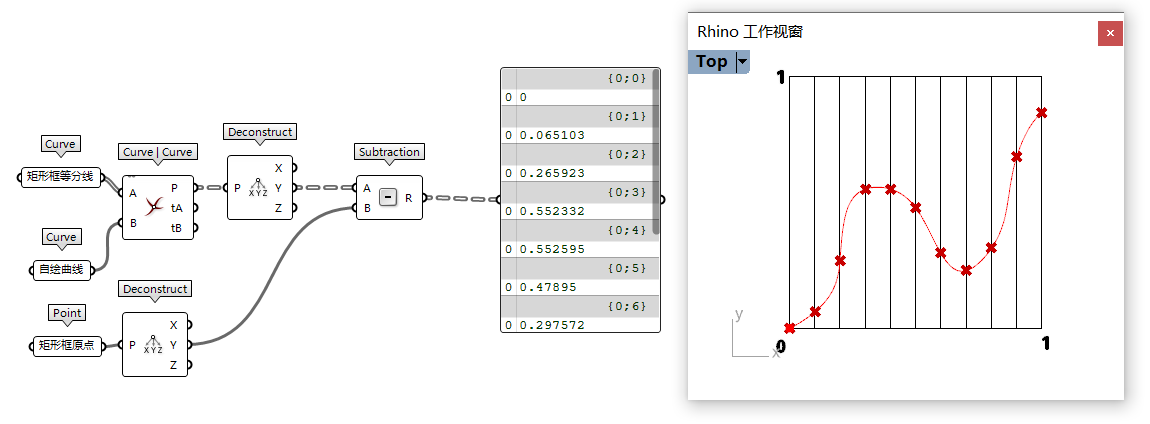
6. Graph Mapper有一个不太容易发现的特点,如下图,当输入值超过定义域范围时,各个函数的对应值有的会按照曲形延长线“可在定义域外取值”;有的则会“仅在定义域内取值”,之外的部分保持与两个端点相等。
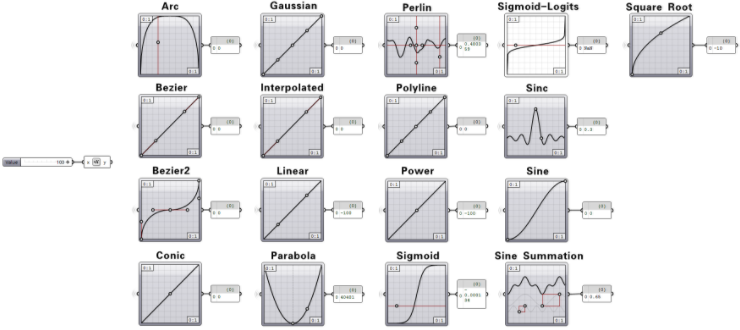
这个特点一般情况下用处不大,但是在做动画的时候,“仅在定义域内取值”会帮助我们省很多事情。比如下面的例子,我们想做一个圆形先向右移动50,再放大3倍的效果。
如果用Linear做,由于“可在定义域外取值”,所以得到的结果并不满意。
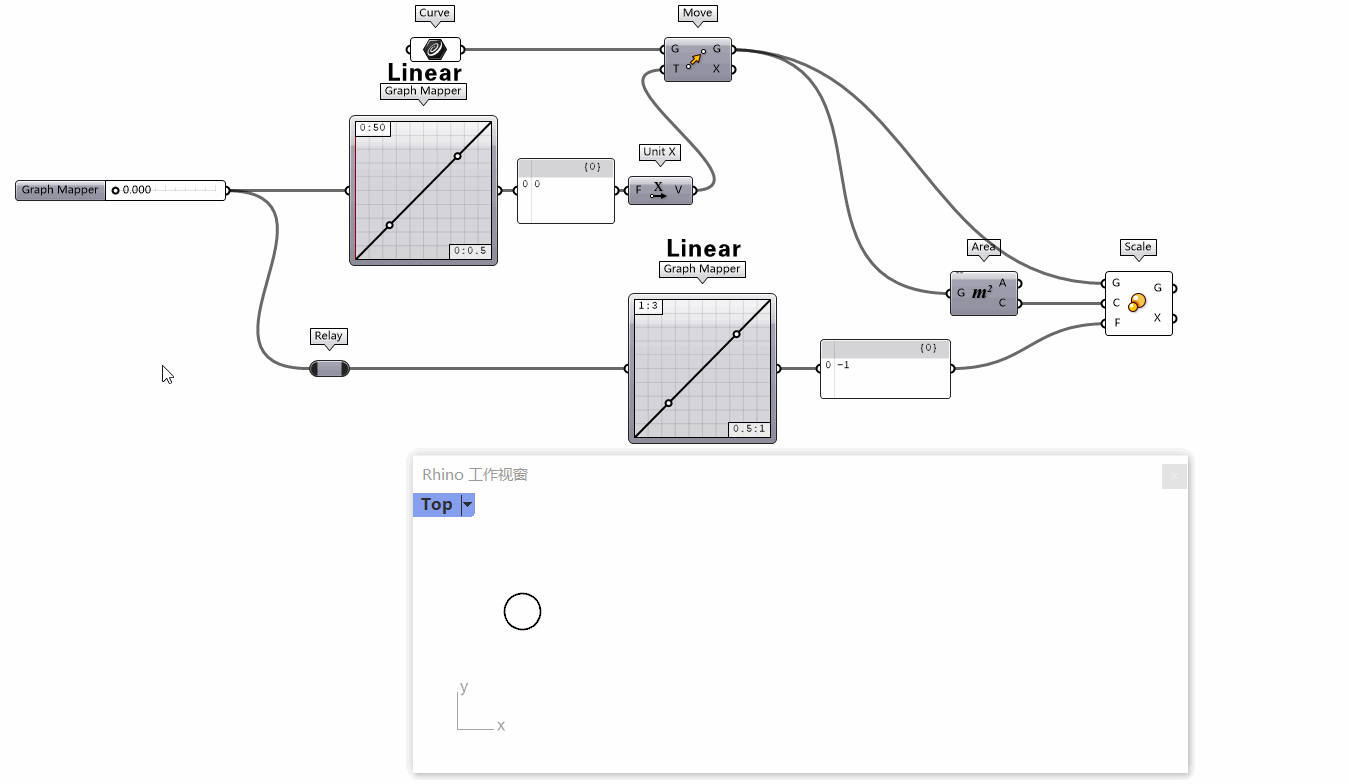
如果用Bezier做,虽然默认线型是一样的,但由于是“仅在定义域内取值”,得到的是想要的结果。重点看输出Panel中的数值区别。
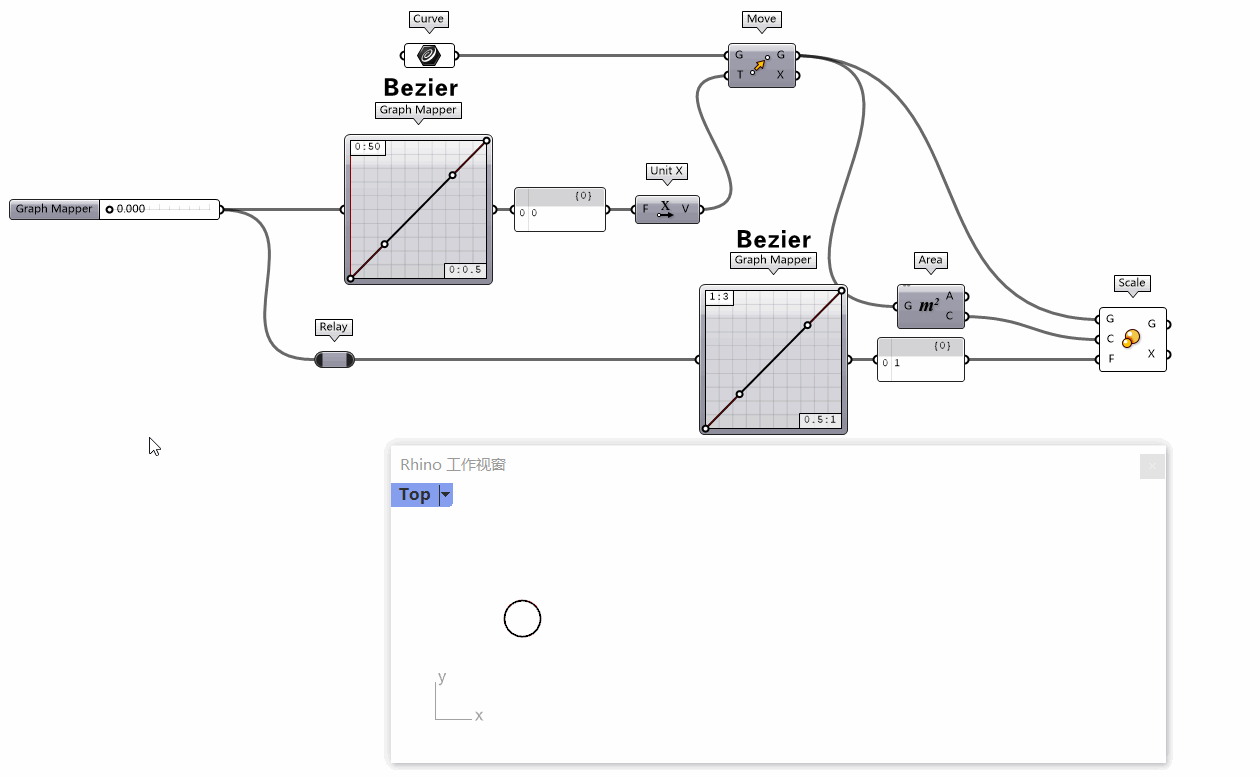
7. 相关实际应用可参考米营社B站的的这个教程。
[菊桥(张唐)全参建模教程](https://www.bilibili.com/video/BV1gG411V7iZ?spm_id_from=333.999.0.0)
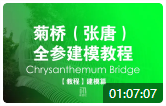
- 简介
- 序言
- 版权证书
- 词典版本对比
- GH原生电池详解(常用311个)
- Params类
- Geometry组
- Point
- Curve
- Brep
- Mesh
- Surface
- Geometry
- Primitive组
- Integer
- Number
- Text
- Data
- File Path
- Input组
- Number Slider
- Panel
- Boolean Toggle
- Button
- Color Swatch
- Gradient
- Graph Mapper
- Image Sample
- Import SHP
- Util组
- Param Viewer
- Scribble
- Data Recorder
- Cluster Input
- Cluster Output
- Galapagos
- Gene Pool
- Maths类
- Domain组
- Construct Domain
- Deconstruct Domain
- Bounds
- Consecutive Domains
- Find Domain
- Includes
- Remap Numbers
- Divide Domain²
- Operators组
- Addition
- Division
- Multiplication
- Negative
- Power
- Subtraction
- Absolute
- Integer Division
- Modulus
- Mass Addition
- Mass Multiplication
- Equality
- Larger Than
- Similarity
- Smaller Than
- Polynomials组
- Cube
- Square
- One Over X
- Script组
- Evaluate
- Expression
- Trig组
- Cosine
- Sine
- Tangent
- Degrees
- Radians
- Util组
- Golden Ratio
- Pi
- Maximum
- Minimum
- Round
- Average
- Smooth Numbers
- Sets类
- List组
- Insert Items
- List Item
- List Length
- Partition List
- Shift List
- Sort List
- Split List
- Sub List
- Dispatch
- Null Item
- Pick'n'Choose
- Weave
- Sequence组
- Cull Index
- Cull Pattern
- Random Reduce
- Duplicate Data
- Fibonacci
- Range
- Repeat Data
- Series
- Jitter
- Random
- Sets组
- Create Set
- Member Index
- Replace Members
- Delete Consecutive
- Find similar number
- Text组
- Concatenate
- Text Split
- Replace Text
- Sort Text
- Tree组
- Clean Tree
- Flatten Tree
- Graft Tree
- Tree Statistics
- Entwine
- Explode Tree
- Flip Metrix
- Merge
- Path Mapper
- Shift Paths
- Stream Filter
- Stream Gate
- Tree Branch
- Replace Paths
- Vector类
- Grid组
- Rectangular
- Square
- Populate 2D
- Populate 3D
- Populate Geometry
- Plane组
- Deconstruct Plane
- XY Plane
- XZ Plane
- YZ Plane
- Construct Plane
- Line + Line
- Line + Pt
- Plane Normal
- Plane Origin
- Align Plane
- Align Planes
- Point组
- Construct Point
- Deconstruct
- Distance
- Closest Point
- Closest Points
- Cull Duplicates
- Project Point
- Pull Point
- Vector组
- Deconstruct Vector
- Vector XYZ
- Unit X
- Unit Y
- Unit Z
- Amplitude
- Angle
- Vector 2Pt
- Vector Length
- Curve类
- Analysis组
- Deconstruct Arc
- End Points
- Polygon Center
- Curve Closest Point
- Discontinuity
- Curve Frame
- Evaluate Curve
- Horizontal Frame
- Perp Frame
- Point On Curve
- Length
- Point In Curve
- Point in Curves
- Division组
- Contour(ex)
- Curve Contour
- Dash Pattern
- Divide Curve
- Divide Distance
- Divide Length
- Shatter
- Curve Frames
- Horizontal Frames
- Perp Frames
- Primitive组
- Line
- Line SDL
- Circle
- Ellipse
- Polygon
- Rectangle
- Spline组
- Interpolate
- Nurbs Curve
- PolyLine
- Iso Curve
- Sub Curve
- Tween Curve
- Util组
- Explode
- Extend Curve
- Flip Curve
- Join Curves
- Fillet
- Offset Curve
- Project
- Smooth Polyline
- Surface类
- Analysis组
- Brep Edges
- Deconstruct Brep
- Dimensions
- Area
- Volume
- Brep Closest Point
- Surface Closest Point
- Point In Brep
- Point In Breps
- Evaluate Surface
- Freeform组
- Surface From Points
- Boundary Surfaces
- Edge Surface
- Loft
- Loft Options
- Extrude
- Patch
- Pipe
- Sweep1
- Sweep2
- Primitive组
- Plane Surface
- Bounding Box
- Center Box
- Cylinder
- Sphere
- Util组
- Divide Surface
- Surface Frames
- Copy Trim
- Isotrim
- Brep Join
- Cap Holes
- Merge Faces
- Offset Surface
- Mesh类
- Analysis组
- Deconstruct Face
- Deconstruct Mesh
- Face Normals
- Mesh Edges
- Mesh Explode
- Face Boundaries
- Mesh Inclusion
- Mesh Area
- Mesh Closest Point
- Mesh Eval
- Mesh Volume
- Primitive组
- Construct Mesh
- Mesh Colours
- Mesh Quad
- Mesh Spray
- Mesh Triangle
- Mesh Box
- Mesh Pipe
- Mesh Plane
- Mesh Sphere
- Mesh Sweep
- Triangulation组
- Delaunay Mesh
- Substrate
- Voronoi
- Voronoi Cell
- MetaBall
- Quad Remesh
- Quad Remesh Settings
- TriRemesh
- Util组
- Mesh Brep
- Mesh FromPoints
- Settings(Custom)
- Settings(Quality)
- Settings(Speed)
- Simple Mesh
- Disjoint Mesh
- Mesh Join
- Mesh Shadow
- Smooth Mesh
- Mesh WeldVertices
- Intersect类
- Mathematical组
- Brep / Line
- Curve / Line
- Mesh / Ray
- Surface / Line
- Contour
- IsoVist
- IsoVist Ray
- Physical组
- Curve / Curve
- Curve / Self
- Multiple Curves
- Brep / Brep
- Brep / Curve
- Surface / Curve
- Surface Split
- Mesh / Curve
- Mesh / Mesh
- Shape组
- Solid Union
- Region Union
- Mesh Union
- Transform类
- Affine组
- Scale
- Scale NU
- Project
- Project Along
- Array组
- Box Array
- Curve Array
- Rectangular Array
- Euclidean组
- Mirror
- Move
- Orient
- Rotate
- Rotate 3D
- Rotate Axis
- Morph组
- Box Morph
- Surface Box
- Flow
- Sporph
- Util组
- Group
- Ungroup
- Display类
- Dimensions组
- Gradient Hatch
- Pattern Hatch
- Text Tag 3D
- Line Dimension
- Angular Dimension
- Graphs组
- Legend
- Preview组
- Create Material
- Custom Preview
- Dot Display
- Vector组
- Point List
- Vector Display
- Vector Display Ex
- 下载声明
- 联系作者